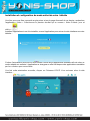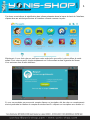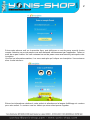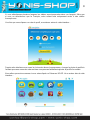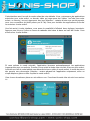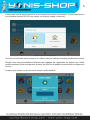Installation et configuration du mode enfant de votre tablette
Une fois que vous êtes connecté au play store et sur la page d’accueil de ce dernier, recherchez
l’application « Kidoz ». Sélectionnez le premier résultat qui se nomme « Kidoz Enfants Jeux et
vidéo » ( ).
Installez l’application et une fois installée, ouvrez l’application pour arriver à cette interface sur votre
tablette :
Cochez l’autorisation de KIDOZ à avoir accès à votre liste d’applications installées afin de créer un
mode adapté aux enfants. L’application se chargera en effet de bloquer des applications sensibles
par leur contenu pour vos enfants.
Une fois cette autorisation accordée, cliquez sur Démarrer KIDOZ. Vous arriverez alors à cette
interface :

1
Cet écran vous indique la signification des icônes présentes dans la barre du haut de l’interface,
cliquez alors sur suivant pour arriver à l’interface suivante comme ci-après :
Maintenant, il vous faut créer un profil pour votre enfant afin que celui-ci puisse utiliser le mode
enfant. Pour créer ce profil, cliquez simplement sur l’icône enfant en bas à gauche de l’écran.
Vous arriverez alors à cette interface :
Si vous ne possédez pas encore de compte cliquez sur inscription afin de créer un compte parent
et ainsi permettre la création du compte de votre enfant. En cliquant sur Inscription vous arrivez ici :

2
Entrez votre adresse mail sur la première ligne, puis définissez un mot de passe associé à votre
compte. Attention ce mot de passe vous sera demandé ultérieurement par l’application. Faites en
sorte de ne pas l’oublier. Un mail contenant ce mot de passe vous sera transmis juste après votre
inscription.
Une fois les informations saisies, il ne vous reste plus qu’à cliquer sur Inscription. Vous arriverez
alors à cette interface :
Entrez les informations relatives à votre enfant et sélectionnez la langue d’affichage du contenu
pour votre enfant. Ce contenu sera les vidéos que votre enfant pourra regarder.

3
Si vous sélectionnez plusieurs langues, les vidéos seront proposées dans ces langues. Alors que
si vous ne sélectionnez que le Français, votre enfant aura uniquement accès à des vidéos
francophones.
Une fois que vous cliquez sur créer le profil, vous devez arriver à cette interface :
Depuis cette interface vous aurez le choix entre lancer le programme, changer la photo du profil de
l’enfant que vous venez de créer ou bien vous pourrez facilement rajouter le profil d’un enfant.
Nous allons poursuivre comme si vous aviez cliqué sur Démarrer KIDOZ. Vous arrivez alors à cette
interface :

4
Cette interface sera l’accueil du mode enfant de votre tablette. Vous y retrouverez les applications
autorisées pour votre enfant, un dossier vidéo qui regroupera des vidéos YouTube pour votre
enfant, un dossier Jeux qui regroupera des jeux (Attention : certains d’entre eux seront payants,
nous vous conseillons de plutôt passer par le Play Store pour installer des applications et ensuite
les autoriser à votre enfant.
Une fois arrivé à cette interface, vous aurez la possibilité d’effectué deux réglages importants.
Appuyez une fois sur l’icône en forme de cadenas situé dans la barre en haut de l’écran. Vous
arrivez alors à cette fenêtre :
Si vous activez le mode sécurisé, l’application bloquera automatiquement les applications
inappropriées pour vos enfants. Ensuite si vous activé le mode ultra sécurisé & lanceur pour enfant,
le bouton accueil de votre tablette sera désactivé et pour quitter le mode enfant, le mode de passe
des parents sera nécessaire (Attention : version payante de l’application uniquement, sinon un
simple déplacer glisser suffira à quitter le mode enfant).
Libre à vous de mettre en place ces sécurités ou non. En activant le mode ultra sécurisé vous arrivez
ici :

5
Entrez votre mot de passe associé à votre compte puis cliquez sur envoyer. Ensuite sélectionnez
sur la fenêtre suivante KIDOZ puis cliquez sur toujours (image ci-dessous) :
Une fois ces sécurités mises en place, le cadenas situé en haut de la fenêtre est désormais fermé.
Ensuite vous avez la possibilité d’effectuer des réglages de l’application en cliquant sur l’icône
contrôle parental (icône centrale dans la barre, en haut) ou de quitter le mode enfant en cliquant sur
la croix.
Lorsque vous cliquez sur la croix vous arrivez à cette interface :

6
Il suffit donc de faire glisser le cadenas sur la barre située en dessous de ce dernier pour quitter le
mode enfant. Si vous souhaitez qu’un mot de passe soit demandé pour quitter le mode enfant, il
vous suffit de cliquer sur « Empêcher la fermeture avec un mot de passe ? ». Vous serez alors
rediriger vers les paramètres de sécurité de l’application. Malheureusement pour changer le mode
de sortie du mode enfant, il vous faudra souscrire à un abonnement mensuel ou annuel et ainsi
profiter de toutes les fonctionnalités de ce mode enfant. Libre à vous de vous abonner ou de ne pas
vous abonner. A noter que l’abonnement pour 12 mois vous permet de payer 12 mois d’abonnement
pour le prix de 10 mois d’abonnement mensuel.
Remarque : Pour le visionnage des vidéos présentes dans le dossier vidéo de l’application, il faut
impérativement installer l’application YouTube sur votre tablette. Elle est bien entendu
disponible gratuitement sur le Play Store de votre tablette. Une fois cette application installée, votre
enfant pourra profiter des dizaines de vidéos disponibles dans l’application.
-
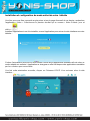 1
1
-
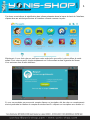 2
2
-
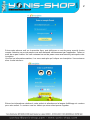 3
3
-
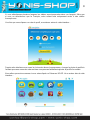 4
4
-
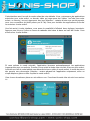 5
5
-
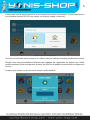 6
6
-
 7
7